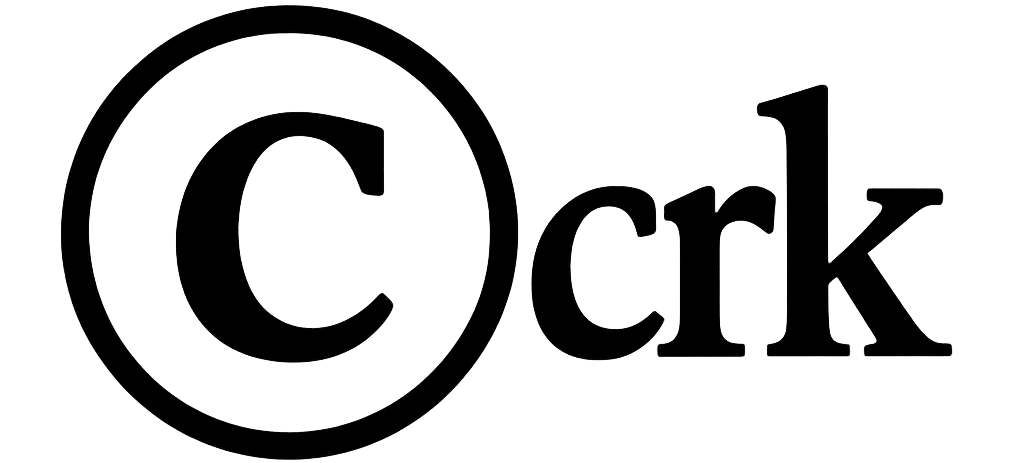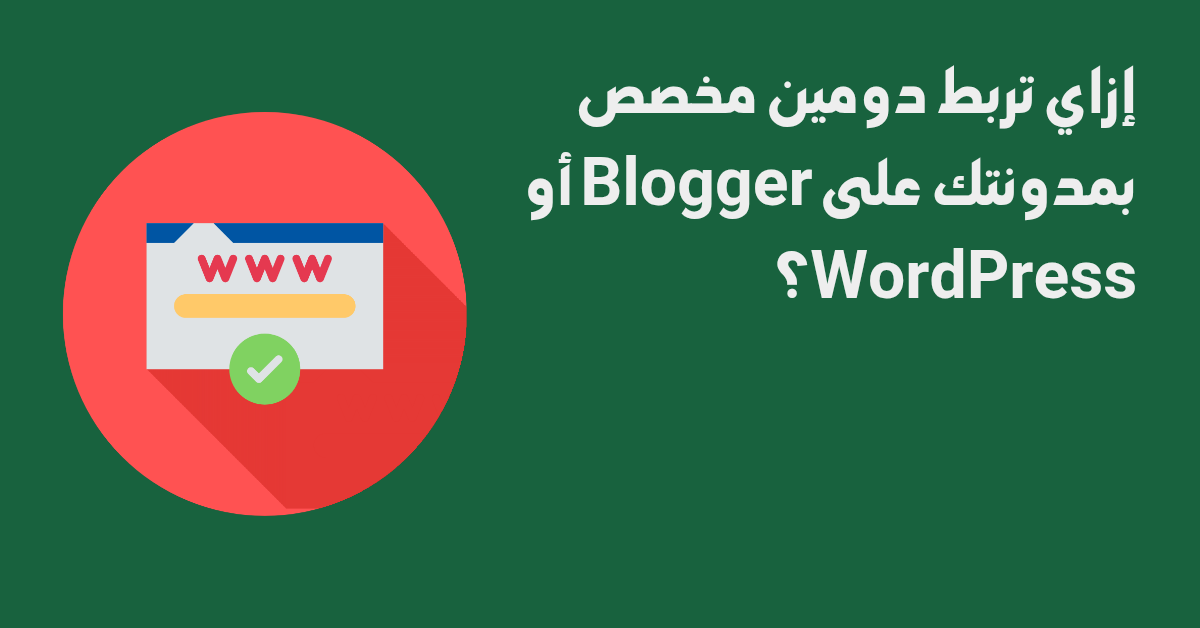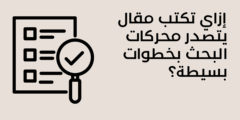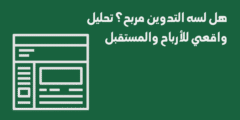لو بلو نفسك مدونتك تبان احترافية أكتر وتكسب ثقة الزوار، أول وأهم خطوة لازم تعملها هي ربط دومين مخصص بيها، سواء كنت شغال على Blogger أو WordPress.
الدومين المخصص مش بس بيخلي عنوان موقعك قصير وسهل الحفظ، ده كمان بيحسن ظهورك في جوجل وبيفتحلك فرص أكبر إنك تبني براند باسمك أو مشروعك.
في المقال ده، هشرحلك خطوة بخطوة إزاي تربط دومينك على أي من المنصتين، وإيه الإعدادات اللي لازم تراجعها بعد الربط، مع شوية نصايح تضمن إن ترتيبك في محركات البحث يفضل زي ما هو أو يتحسن كمان.
ليه تربط دومين مخصص؟
لما تبدأ مدونة على Blogger أو WordPress، الرابط الافتراضي بيكون طويل وفيه اسم المنصة، وده بيقلل من الشكل الاحترافي. لكن مع الدومين المخصص، الوضع بيختلف تمامًا:
- بيدي مدونتك شكل احترافي وجذاب.
- أسهل للحفظ والمشاركة على السوشيال ميديا.
- بيزود ثقة الزوار والمعلنين فيك.
- بيساعد على تحسين ترتيبك في محركات البحث.
- بيخليك تبني علامة تجارية خاصة بيك.
- تقدر تعمل بريد إلكتروني باحتراف زي: info@yourdomain.com.
ببساطة، الموضوع مش رفاهية، ده استثمار في شكل ومدى قوة وجودك على الإنترنت.
خطوات ربط دومين مخصص بـ Blogger
لو اشتريت دومين جديد وعايز تربطه بـ Blogger، الخطوات سهلة، بس محتاجة تركيز شوية:
- افتح لوحة تحكم Blogger وسجّل دخولك.
- من الإعدادات، روح على قسم النشر واضغط على إعداد عنوان URL مخصص.
- اكتب اسم الدومين بالشكل ده: www.yourdomain.com.
- بعد ما تضغط حفظ، هتظهر رسالة فيها كودين CNAME، احتفظ بيهم.
- افتح حسابك عند مزود الدومين زي GoDaddy أو Namecheap.
- من إعدادات الدومين، روح على DNS أو إدارة النطاقات.
- أضف سجلات الـ CNAME اللي Blogger أعطاهالك.
- أضف كمان 4 سجلات A Record علشان توجه الدومين لسيرفرات Google.
- ارجع على Blogger واضغط حفظ تاني.
- فعل خيار إعادة التوجيه بدون www علشان أي حد يكتب الدومين من غيرها يشتغل عادي.
ممكن التحديثات تاخد من 5 دقايق لحد 48 ساعة علشان تنتشر في كل الشبكات.
خطوات ربط دومين مخصص بـ WordPress.com
لو شغال على WordPress.com (مش المستضاف ذاتيًا WordPress.org)، اتبع الخطوات دي:
- سجل دخولك على WordPress.com.
- من لوحة التحكم، اختار Domains وبعدها Add a domain you own.
- اكتب اسم الدومين واضغط Next.
- WordPress هيقولك تعدل إعدادات الـ DNS من مزود الدومين.
- افتح إعدادات الدومين عند مزود الخدمة (زي Namecheap أو GoDaddy).
- عدل أو أضف سجلات الـ CNAME و A Record زي ما WordPress بيقولك.
- ارجع على WordPress واضغط Verify Connection.
- عيّن الدومين كـ Primary Domain.
- فعل الـ HTTPS لحماية الموقع.
برضه التحديثات ممكن تاخد من دقائق لساعات.
نصائح بعد ربط الدومين
بعد ما تربط الدومين، فيه شوية خطوات لازم تعملها علشان كل حاجة تشتغل تمام وتحافظ على ترتيبك:
- فعل شهادة الأمان SSL/HTTPS.
- جرب الدومين على الموبايل والكمبيوتر.
- حدّث أي روابط داخلية قديمة.
- اربط الدومين بـ Google Search Console و Google Analytics.
- عدّل Sitemap وبعتها لمحركات البحث.
- فعل إعادة التوجيه 301 من الرابط القديم للجديد.
- راقب أداء المدونة أول أسبوع.
الأسئلة الشائعة
هل لازم أشتري الدومين من نفس الشركة المستضيفة للمدونة؟
لأ، ممكن تشتريه من أي شركة وتربطه بسهولة.
هل الربط بيأثر على ترتيب الموقع في جوجل؟
ممكن يحصل هبوط بسيط مؤقت، لكن بيرجع يتحسن مع ضبط الإعدادات.
هل ممكن أرجع للرابط المجاني بعد الربط؟
ممكن، لكن مش مستحب لو جمهورك اتعود على الجديد.
ليه الدومين شغال على الكمبيوتر ومش على الموبايل؟
التحديثات لسه ما انتشرتش على كل الشبكات.
هل لازم أفعّل HTTPS؟
أكيد، لأنه بيحمي بيانات الزوار وبيزود ثقتهم فيك.